Far Cry 5 Visual C ++ إصلاح خطأ وقت التشغيل
في هذه المقالة ، سنحاول حل خطأ "Visual C ++ Runtime Error" الذي يواجهه لاعبو Far Cry 5 أثناء فتح اللعبة.
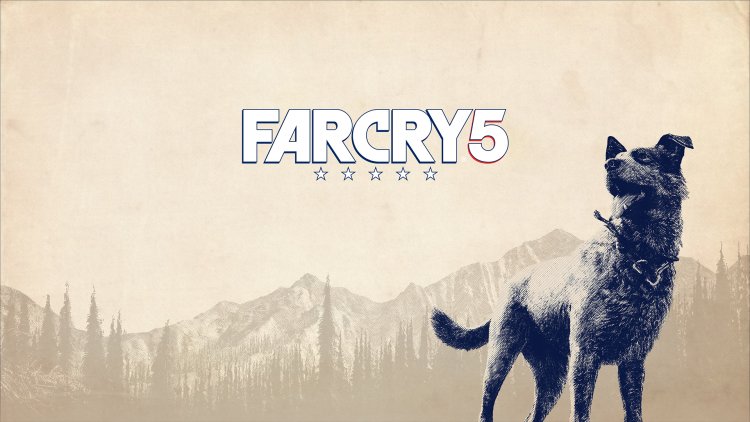
في هذه المقالة ، سوف نقدم معلومات حول سبب مواجهة لاعبي Far Cry 5 لخطأ "Visual C ++ Runtime Error" عند فتح اللعبة ، وكيفية إصلاح هذا الخطأ.
ما هو خطأ وقت التشغيل في Far Cry 5 Visual C ++؟
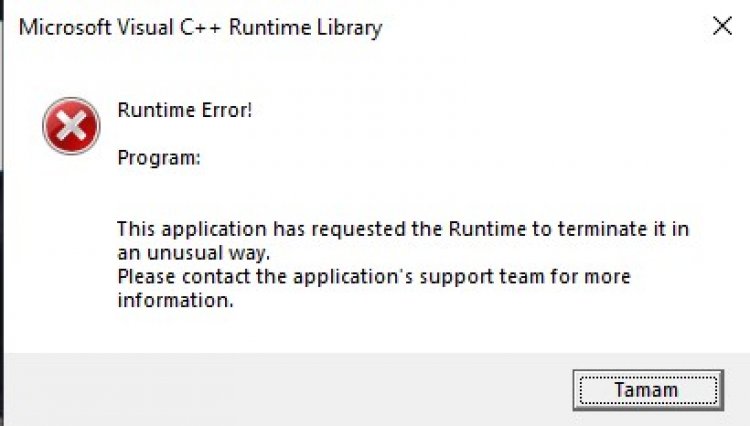
هذا الخطأ ناتج خطأ يحدث بسبب عدم تثبيت مكتبة إطار العمل .Net على نظام التشغيل Windows الخاص بك. إذا لم يتم تثبيت إحدى مكتبات VC Runtime أو .Net Framework أو DirectX على جهاز الكمبيوتر الخاص بك ، فقد تواجه العديد من الأخطاء وتمنعك من الوصول إلى اللعبة. لهذا ، سنحاول حل المشكلة بإخبارك ببعض الاقتراحات.
كيفية إصلاح خطأ تشغيل Far Cry 5 Visual C ++؟
لإصلاح هذا الخطأ الذي واجهناه ، سنحاول حله من خلال التحدث عن بعض الاقتراحات.
1-) تحقق من أطر اللعبة
يمكن أن يؤدي عدم وجود إطارات عمل للعبة على جهاز الكمبيوتر الخاص بك إلى حدوث أخطاء مختلفة في اللعبة. لذلك ، يجب أن يحتوي جهاز الكمبيوتر الخاص بك على تطبيقات DirectX و .NET Framework و VCRedist.
بعد إجراء التحديث ، يمكنك إعادة تشغيل الكمبيوتر وتشغيل اللعبة والتحقق من استمرار المشكلة.
2-) قم بتحديث برامج التشغيل الخاصة بك
تحقق مما إذا كانت بطاقة الفيديو الخاصة بك وبرامج تشغيل إطار العمل الأخرى محدثة. لهذا؛
- قم بتنزيل وتثبيت Driver Booster.
- افتح برنامج Driver Booster.
- قم بإجراء عملية المسح بالضغط على زر SCAN على الشاشة التي تظهر.
بعد انتهاء الفحص ، سيكشف عن العديد من برامج التشغيل القديمة. قم بإجراء التحديث عن طريق تحديد برامج التشغيل القديمة وإعادة تشغيل الكمبيوتر. بعد هذه العملية ، افتح لعبتنا وتحقق من استمرار المشكلة.
3-) قم بإلغاء تثبيت Ubisoft Connect تمامًا
يمكننا حل المشكلة عن طريق حذف Ubisoft Connect تمامًا من الكمبيوتر. لهذا ، يمكننا إجراء عملية الحذف بمساعدة برنامج Advanced Uninstaller Pro.
- تنزيل برنامج Advanced Uninstaller Pro (كلمة مرور Rar: 123) لنبدأ عمليتنا بتنزيل البرنامج.
- بادئ ذي بدء ، أغلق برنامج Ubisoft Connect الخاص بنا وافتح برنامج Advanced Uninstaller Pro الخاص بنا وانقر على قائمة إلغاء تثبيت البرامج على اليمين. (إذا كان برنامج مكافحة الفيروسات مثبتًا على جهاز الكمبيوتر الخاص بك ، فقم بإيقاف تشغيله أو حذفه تمامًا.)

- اكتب Ubisoft Connect في شريط البحث على الجانب الأيمن من الشاشة وحدد برنامج Ubisoft Connect على اليسار ، واضغط على زر إلغاء التثبيت.

- لنقم بإجراء عملية الإزالة والمسح الضوئي عن طريق النقر فوق الزر "نعم" على شاشة التحذير التي تظهر. (قد تستغرق هذه العملية بضع دقائق.)

- تأكد من تحديد جميع الملفات على الشاشة التي تظهر واضغط على زر التالي. (قد تستغرق هذه العملية بضع دقائق.)
بعد هذه العملية ، قم بتنزيل Ubisoft Connect وحاول تثبيته مرة أخرى.
![كيفية إصلاح خطأ خادم YouTube [400]؟](https://www.hatauzmani.com/uploads/images/202403/image_380x226_65f1745c66570.jpg)


















